excel表格如何拉长
504
2022-10-12

Excel2016怎么不显示屏幕提示?
Excel2016中不想显示屏幕提示,该怎么隐藏屏幕提示呢?下面我们就来看看详细的教程。
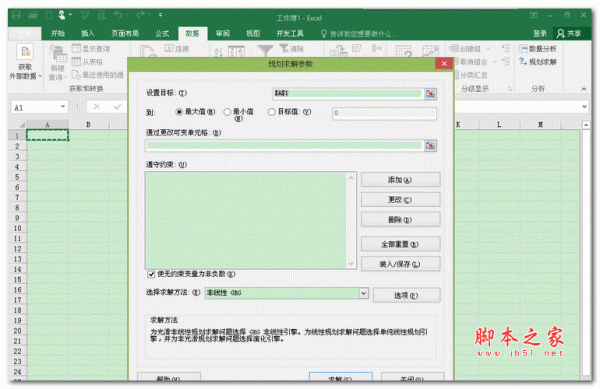 1、显示屏幕说明文字。将鼠标放置在工具上,可看到弹出的屏幕提示说明文字,单击“文件”按钮,如下图所示。
1、显示屏幕说明文字。将鼠标放置在工具上,可看到弹出的屏幕提示说明文字,单击“文件”按钮,如下图所示。
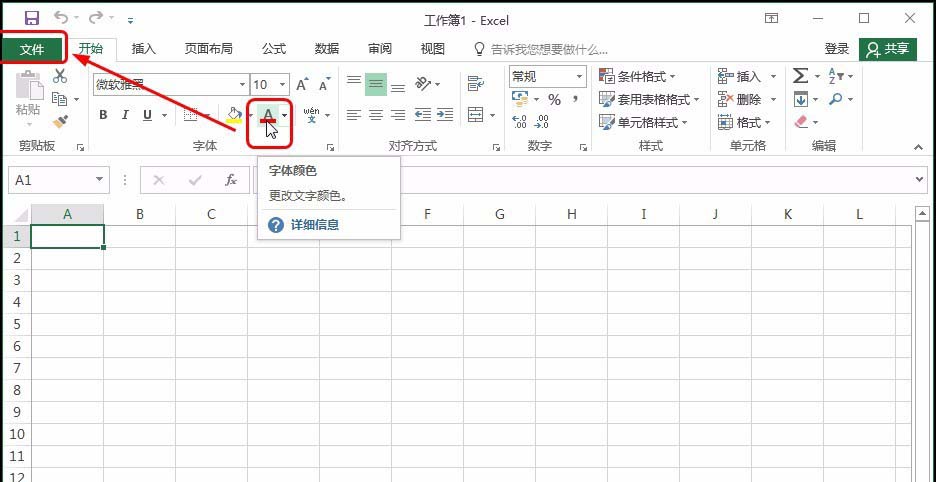 2、单击“选项”按钮,在弹出的快捷菜单中单击“选项”按钮,如下图所示。
2、单击“选项”按钮,在弹出的快捷菜单中单击“选项”按钮,如下图所示。
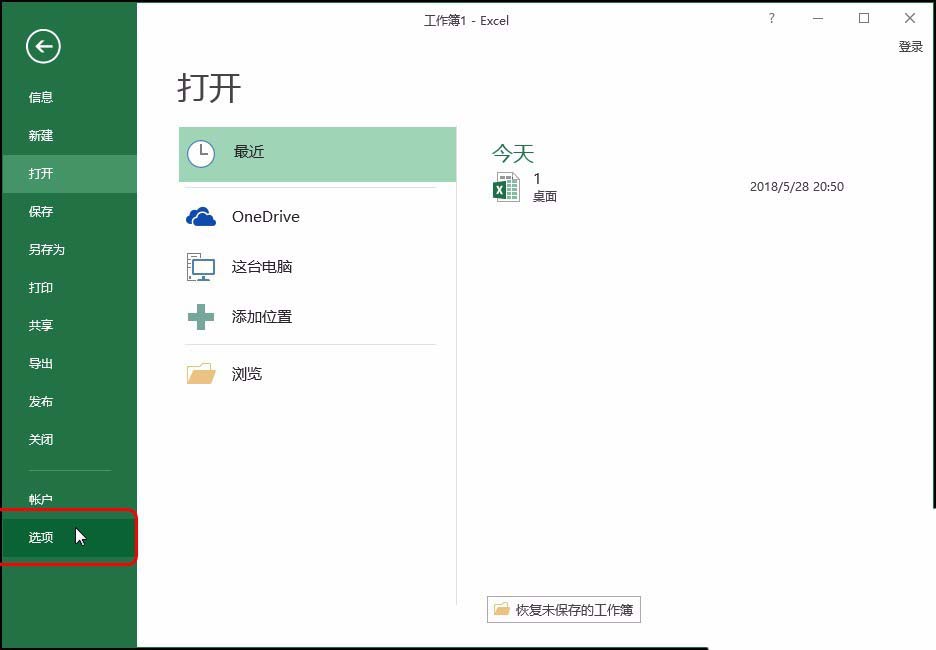 3、隐藏屏幕提示说明文字。打开“Excel选项”对话框,单击“常规”选项卡,单击“屏幕提示样式”右侧的下三角按钮,在展开的列表中单击“不显示屏幕提示”,完成后单击“确定”按钮,如下图所示。
3、隐藏屏幕提示说明文字。打开“Excel选项”对话框,单击“常规”选项卡,单击“屏幕提示样式”右侧的下三角按钮,在展开的列表中单击“不显示屏幕提示”,完成后单击“确定”按钮,如下图所示。
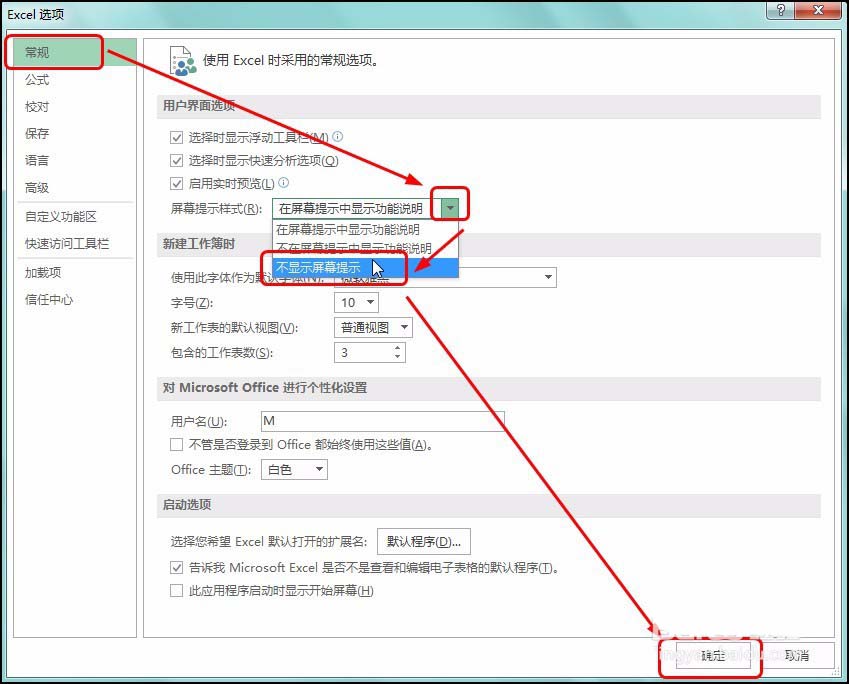 4、展示隐藏效果。返回工作表中,将鼠标放置在工具上,即可看到不会弹出屏幕提示说明文字了,如下图所示。
4、展示隐藏效果。返回工作表中,将鼠标放置在工具上,即可看到不会弹出屏幕提示说明文字了,如下图所示。
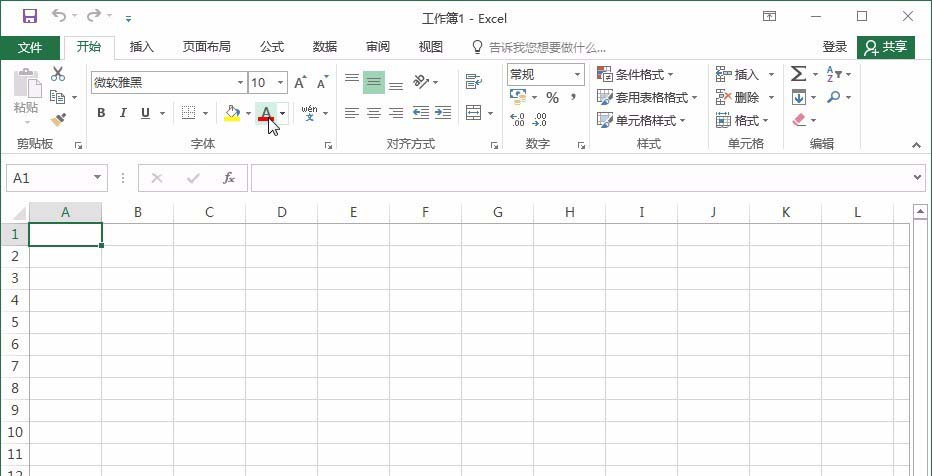 以上就是Excel2016隐藏工具的屏幕提示说明文字的技巧,希望大家喜欢,请继续关注。
以上就是Excel2016隐藏工具的屏幕提示说明文字的技巧,希望大家喜欢,请继续关注。
相关推荐:
Excel工作薄错误提示颜色怎么设置?
excel表格提示不能更改数组该怎么办?
excel2016怎么开启输入时提示函数参数功能?
版权声明:本文内容由网络用户投稿,版权归原作者所有,本站不拥有其著作权,亦不承担相应法律责任。如果您发现本站中有涉嫌抄袭或描述失实的内容,请联系我们jiasou666@gmail.com 处理,核实后本网站将在24小时内删除侵权内容。